Multitasking ဆိုသည်မှာ လုပ်ငန်းစဉ်များစွာကို တစ်ပြိုင်နက် လုပ်ဆောင်နိုင်သည့် လည်ပတ်စနစ်တစ်ခု၏ စွမ်းရည်ကို ရည်ညွှန်းသည်။ Apple ၏ iOS တွင်မူ ထင်ရှားသည်။ Operating System ၏ kernel သည် ပရိုဆက်ဆာ (chip) ပေါ်တွင် လုပ်ဆောင်နေသော လုပ်ငန်းစဉ်များကို လျင်မြန်စွာ ပြောင်းလဲပေးသောကြောင့် အသုံးပြုသူသည် ၎င်းတို့ကို တစ်ပြိုင်နက် လုပ်ဆောင်နေကြောင်း ခံစားရစေသည်။ စနစ်အတွင်းတွင် များစွာသော အက်ပ်လီကေးရှင်းများကို လည်ပတ်နိုင်မှုသည် အကျိုးဖြစ်ထွန်းသော အလုပ်၏ အဓိက အဓိပ္ပာယ်ဖြစ်သည်။
Multitasking ကို iPhone များတွင် အသုံးမ၀င်ပါ။ တစ်ချိန်တည်းမှာပင်၊ ကျွန်ုပ်တို့သည် မည်သို့မည်ပုံဖြစ်နိုင်သည်ဟူသော အမြင်ဆီသို့ အဝေးကြီးသွားနေရန် မလိုအပ်ပါ။ E.g. iPad များသည် ၎င်းတို့၏ ဖန်သားပြင်များပေါ်တွင် ဝင်းဒိုးအများအပြားကို ယခုအချိန်အတန်ကြာ ဖွင့်နိုင်ခဲ့ပြီး ၎င်းတို့တွင် အလုပ်လုပ်နိုင်သည် (ထို့ပြင် iPadOS သည် macOS နှင့် ပတ်သက်၍ ဖြစ်နိုင်ချေကို ဖြုန်းတီးနေပြန်သည်)။ ဒါပေမယ့် iPhone တွေနဲ့ဆိုရင် Apple က သူတို့နဲ့ အတူတူ အလုပ်မလုပ်စေချင်သလိုပဲ အဲဒါကို ရိုးရိုးဖုန်းတွေအဖြစ် ဆက်ပြီး နှိမ့်ချနေတာမျိုးပါ။
အဲဒါဖြစ်နိုင်တယ်။ မင်းကို စိတ်ဝင်စားတယ်။
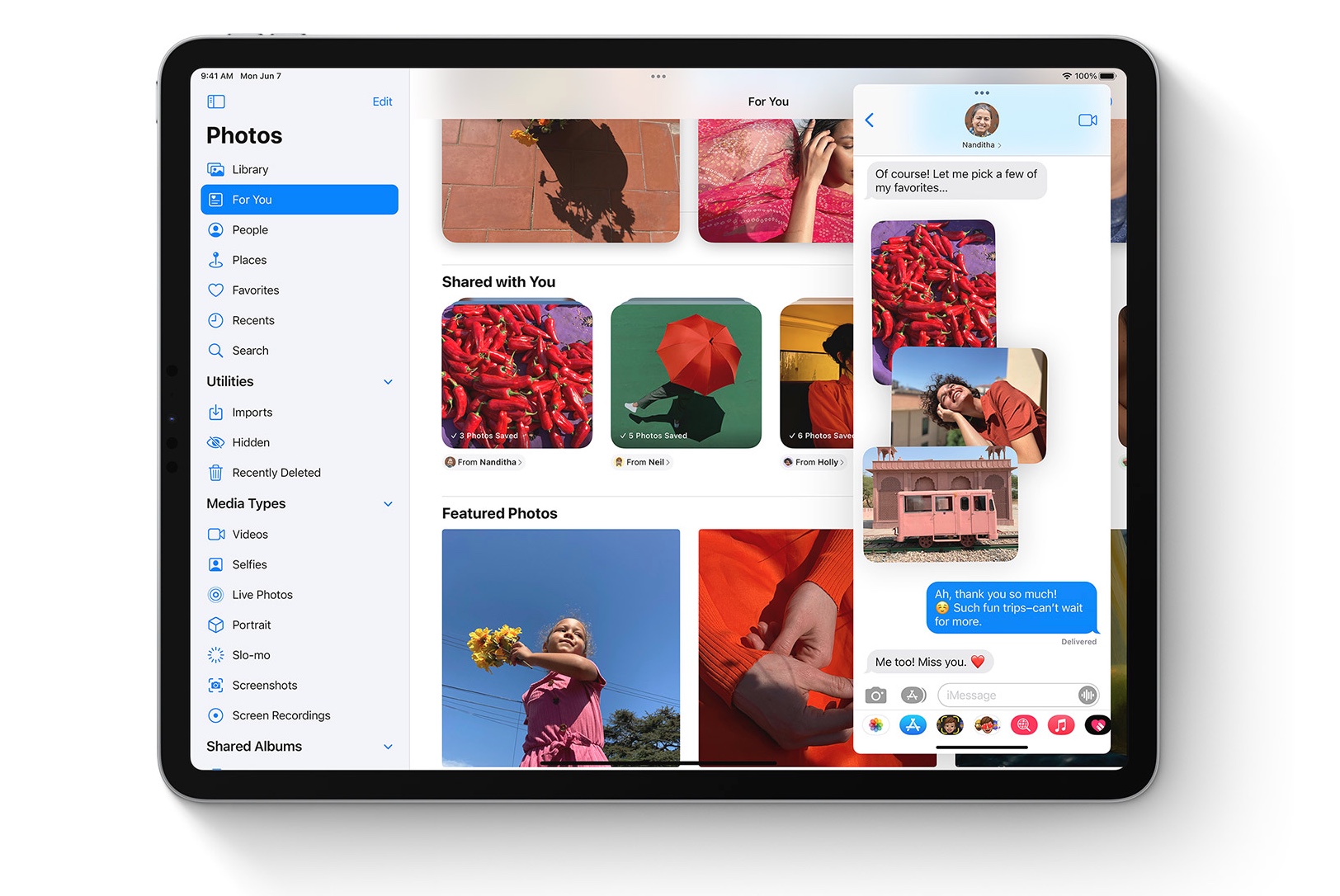
iPad များတွင်သာ Split Screen
ဟုတ်ကဲ့၊ ဤနေရာတွင် ကျွန်ုပ်တို့တွင် ဆွဲယူဆွဲချသည့် အမူအယာများပါရှိသော်လည်း ၎င်းတို့၏အသုံးပြုမှုသည် အလွန်တောင့်တင်းပါသည်။ ဥပမာ၊ Photos အက်ပ်တွင်၊ သင်သည် ရုပ်ပုံပေါ်တွင် သင့်လက်ချောင်းကို ကိုင်ထားပြီး ၎င်းကို ဖိထားနိုင်သည်။ ထို့နောက် Mail အပလီကေးရှင်းသို့ ပြောင်းရန် အခြားလက်ချောင်းကို အသုံးပြုပါ၊ ဥပမာ၊ သင်သည် အီးမေးလ်မူကြမ်းတွင် သင့်လက်ချောင်းကို လွှတ်လိုက်ပြီး ဓာတ်ပုံများကို ၎င်းထဲသို့ ထပ်ပွား (မရွှေ့) သည့်နေရာတွင် အသုံးပြုပါ။ တစ်ခုနှင့်တစ်ခု ဘေးတွင်ရှိသော ဖန်သားပြင်နှစ်ခုကို လုပ်ဆောင်ခြင်းသည် ပိုမိုနားလည်သဘောပေါက်နိုင်မည်ဖြစ်သည်။ နောက်ဆုံးအနေနဲ့ iPad တွေဟာ 2017 ခုနှစ်ကတည်းက ဒါကို လုပ်ဆောင်နိုင်ခဲ့ပါတယ်။
ဟုတ်ပါတယ်၊၊ လည်ပတ်နေတဲ့အက်ပ်လီကေးရှင်းများကြားပြောင်းခြင်းကို iPhone များနှင့်ချိတ်ဆက်မှုတွင် multitasking နယ်ပယ်တွင်အဓိကအရာအဖြစ်ယူဆသည်။ Face ID ပါသော iPhone များတွင် သင်သည် မျက်နှာပြင်အောက်ခြေမှ အမူအရာဖြင့် ၎င်းကို Touch ID ပါသော iPhone များသည် ပင်မခလုတ်ကို နှစ်ချက်နှိပ်ခြင်းဖြင့် ၎င်းကို လုပ်ဆောင်နိုင်သည်။ သင်သည် ဤနေရာတွင် အက်ပ်များကို ရွှေ့နိုင်ပြီး သင်ပြောင်းလိုသည့်အရာကို ရွေးချယ်ရန် နှိပ်ပါ။ ထို့နောက် သင့်လက်ချောင်းများကို အပေါ်သို့ ပွတ်ဆွဲခြင်းဖြင့် ၎င်းတို့ကို အဆုံးသတ်ပါ။ အနည်းငယ်သော လက်စွမ်းဖြင့်၊ သင်သည် လက်သုံးချောင်းသုံး၍ အပလီကေးရှင်းသုံးခုကို တစ်ပြိုင်နက် ပိတ်နိုင်သည်။ သို့သော်၊ သင်သည် အပလီကေးရှင်းအားလုံးကို တစ်ပြိုင်နက် ပိတ်၍မရပါ။
Android သည် ရွေးချယ်စရာများ ပိုများသည်။
ကျွန်ုပ်တို့သည် ၎င်းကိုမုန်းတီးနိုင်သည်၊ ကျွန်ုပ်တို့သည် ၎င်းကို ဆဲဆိုဝေဖန်နိုင်သည်၊ သို့သော် အမှန်တရားမှာ Android သည် စက်ပစ္စည်းကို ပိုကောင်းအောင်လုပ်ဆောင်ပေးသည့် အချို့သောအင်္ဂါရပ်များကို ပေးဆောင်ထားပြီး iOS သည် မပါ၀င်ပါ။ အပလီကေးရှင်းများကို ပိတ်ရန် စဉ်းစားပါ။ လမ်းညွှန်မှုအကန့်ရှိ စာကြောင်းသုံးကြောင်း၏ ခလုတ်အောက်တွင် (သို့မဟုတ် သင့်လျော်သော လက်ဟန်အောက်တွင်) Multitasking လုပ်ဆောင်ချက်များကို ဝှက်ထားသည်။ သင်သည် ဤနေရာတွင် လည်ပတ်နေသည့် အပလီကေးရှင်းများ ရှိသည်၊ သို့သော် ဥပမာအားဖြင့် ဤနေရာတွင် မှော်ခလုတ်တစ်ခု ရှိနှင့်ပြီးသားဖြစ်သည်။ အားလုံးပိတ်ပါ။. ၎င်းကို နှိပ်လိုက်သောအခါတွင် ၎င်းသည် မည်သို့လုပ်ဆောင်မည်ကို သင် ခန့်မှန်းနိုင်သည်။
သို့သော် ဤနေရာတွင် အပလီကေးရှင်းပေါ်တွင် သင့်လက်ချောင်းကို အချိန်အကြာကြီး ကိုင်ထားပါက ၎င်းကို လျှော့ထားသောဝင်းဒိုးတွင် ဖွင့်နိုင်သည်။ ထို့နောက် ၎င်းအောက်ရှိ အခြားအပလီကေးရှင်းများကို ဆက်လက်လုပ်ဆောင်နေချိန်တွင် ထိုကဲ့သို့သော ဝင်းဒိုးတစ်ခုကို မျက်နှာပြင်ပေါ်တွင် လွတ်လပ်စွာ နေရာချထားနိုင်သည်။ တစ်ချိန်တည်းမှာပင်၊ ကျွန်ုပ်တို့သည် သင်အလိုရှိသလောက် windows များစွာရှိနိုင်သည်၊ ၎င်းတို့၏ ပွင့်လင်းမြင်သာမှုကို သင်ရွေးချယ်နိုင်ပြီး ၎င်းတို့ကို floating menu ဖြင့် သင်ပြောင်းနိုင်သည်။
ထို့နောက်တွင် ဖွင့်ထားသော အပလီကေးရှင်းအိုင်ကွန်ကို အချိန်အကြာကြီးဖိထားခြင်းဖြင့် သင်သည် multitasking တွင် စတင်အသုံးပြုနိုင်သည့် ပုံမှန် Split Screen ရှိပါသည်။ ထို့နောက် ၎င်းနှင့်အတူ လိုက်ပါရန် ဒုတိယတစ်ခုကို ရွေးသည်၊ ဟုတ်ပါသည်၊ သူသည် ပြတင်းပေါက်တစ်ခုချင်းစီ၏ အရွယ်အစားကိုလည်း ရွေးချယ်သည်။ သူ့အလိုလို၊ DeX interface ကို Samsung ဖုန်းများတွင်ပါရှိသည်။ သို့သော် ကွန်ပျူတာ သို့မဟုတ် တီဗီသို့ ချိတ်ဆက်ပြီးမှသာ ဒါတောင်မှ သင့်မိုဘိုင်းဖုန်းကို desktop လည်ပတ်မှုစနစ်နဲ့တူတဲ့ စက်ပစ္စည်းအဖြစ် ပြောင်းလဲနိုင်မယ်လို့ ဆိုလိုတာပါ။
အဲဒါဖြစ်နိုင်တယ်။ မင်းကို စိတ်ဝင်စားတယ်။

iOS 16 မှာ မျှော်လင့်ထားပါတယ်။
iPads များလုပ်ဆောင်နိုင်သည်များကို ထည့်သွင်းစဉ်းစားခြင်းဖြင့် iOS သည် အလားအလာများစွာရှိသည်။ တစ်ချိန်တည်းမှာပင်၊ Max ဟူသောအမည်ပြောင်ဖြင့် စက်ပစ္စည်းများသည် အပြည့်အဝကုသရန် လုံလောက်သောကြီးမားသော display ရှိသည်။ ထို့အပြင်၊ Android ဖြင့်၊ သင်သည် 6,1" မျက်နှာပြင်ဖြင့် မျက်နှာပြင်ကို အလွယ်တကူ ပိုင်းခြားနိုင်သည်၊ ဆိုလိုသည်မှာ iPhone များတွင် ၎င်းသည် 13 နှင့် 13 Pro မော်ဒယ်များ ဖြစ်လိမ့်မည်။ အထူးသဖြင့် Max မော်ဒယ်နှင့်အတူ၊ Apple သည် အလျားလိုက်မုဒ်တွင် စနစ်၏အသုံးပြုမှုကို အမှားပြင်သင့်သည်။ အဘယ်ကြောင့်ဆိုသော် သင်သည် အခင်းအကျင်းဂိမ်းတစ်ခုမှ စနစ်သို့ ပြောင်းသည့်အခါ တစ်ခုခုကို စစ်ဆေးရန်၊ သင်သည် စက်ပစ္စည်းကို လက်ထဲတွင် ဆက်လက်လှည့်ထားရသောကြောင့် ဖြစ်သည်။ ဒါပေမယ့် မကြာခင် တွေ့ရတော့မှာပါ။ iOS 16 ကို မိတ်ဆက်လိုက်ပါတယ်။ အချို့သော ကောလာဟလများအောက်တွင်၊ Multitasking လုပ်သင့်သည်။
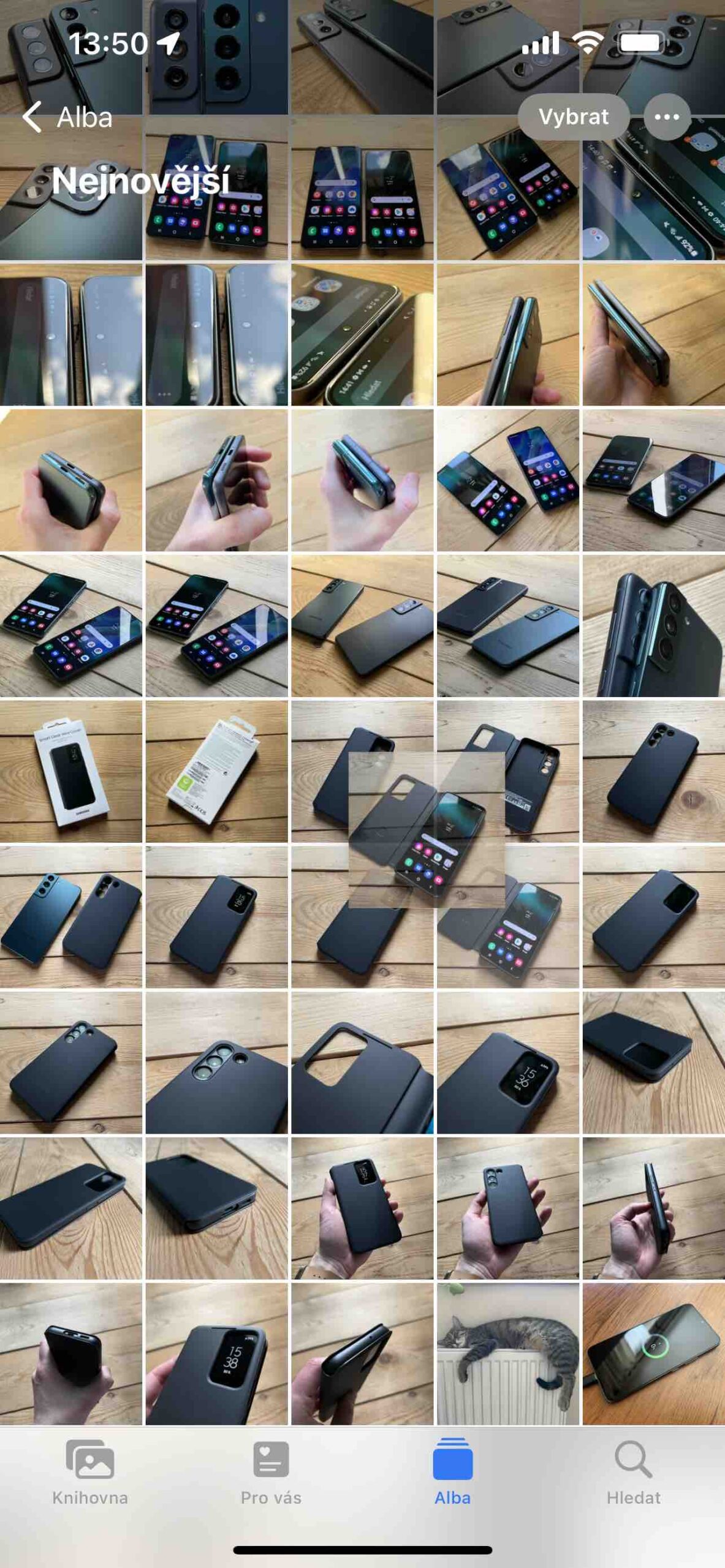
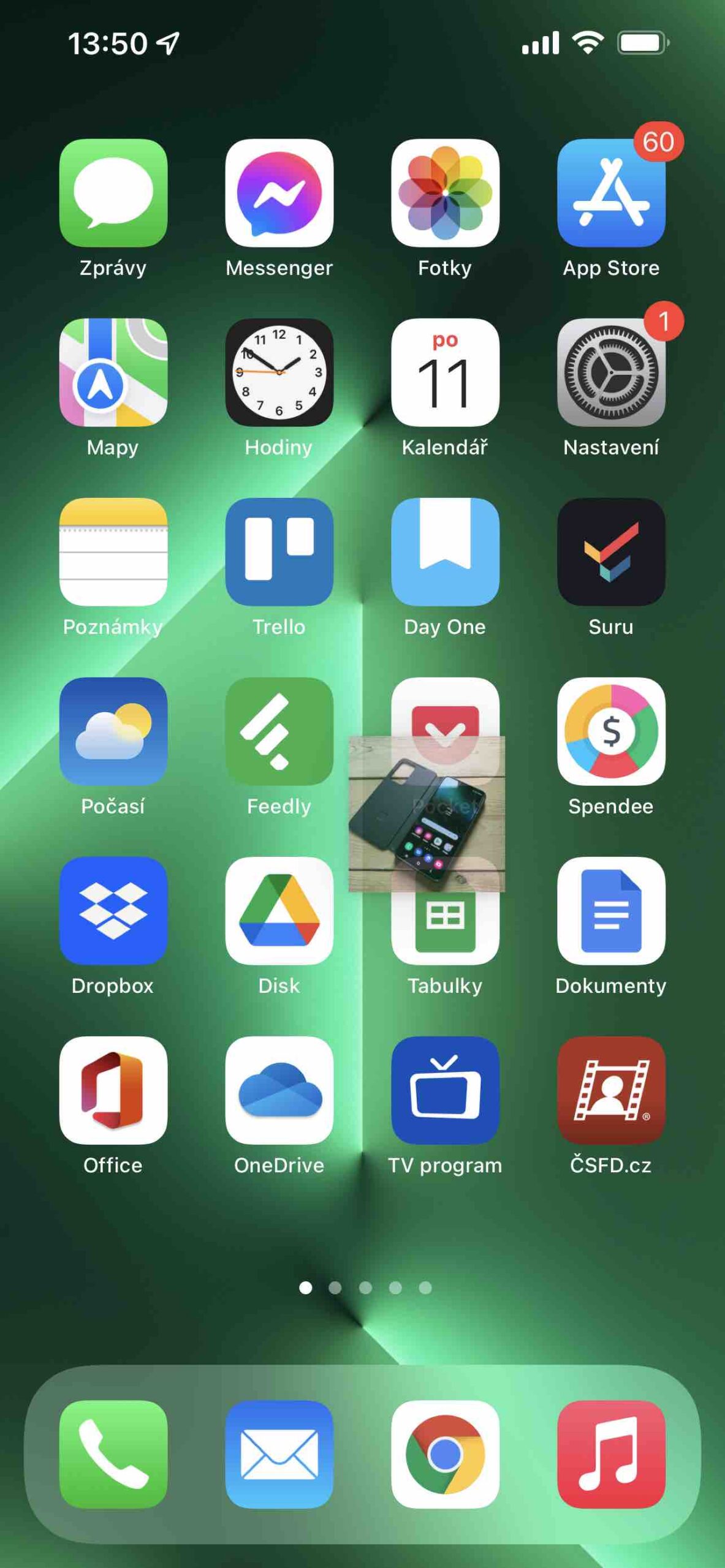
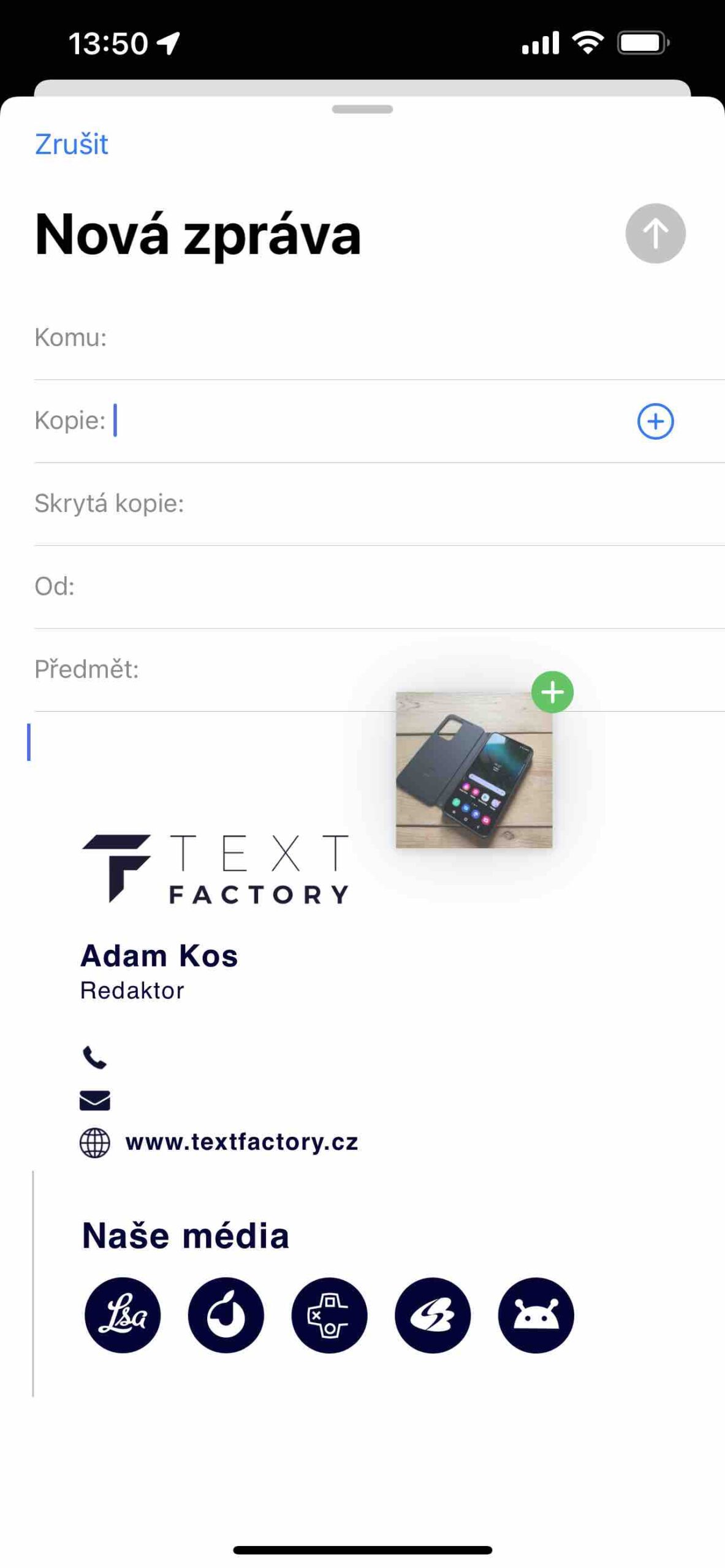
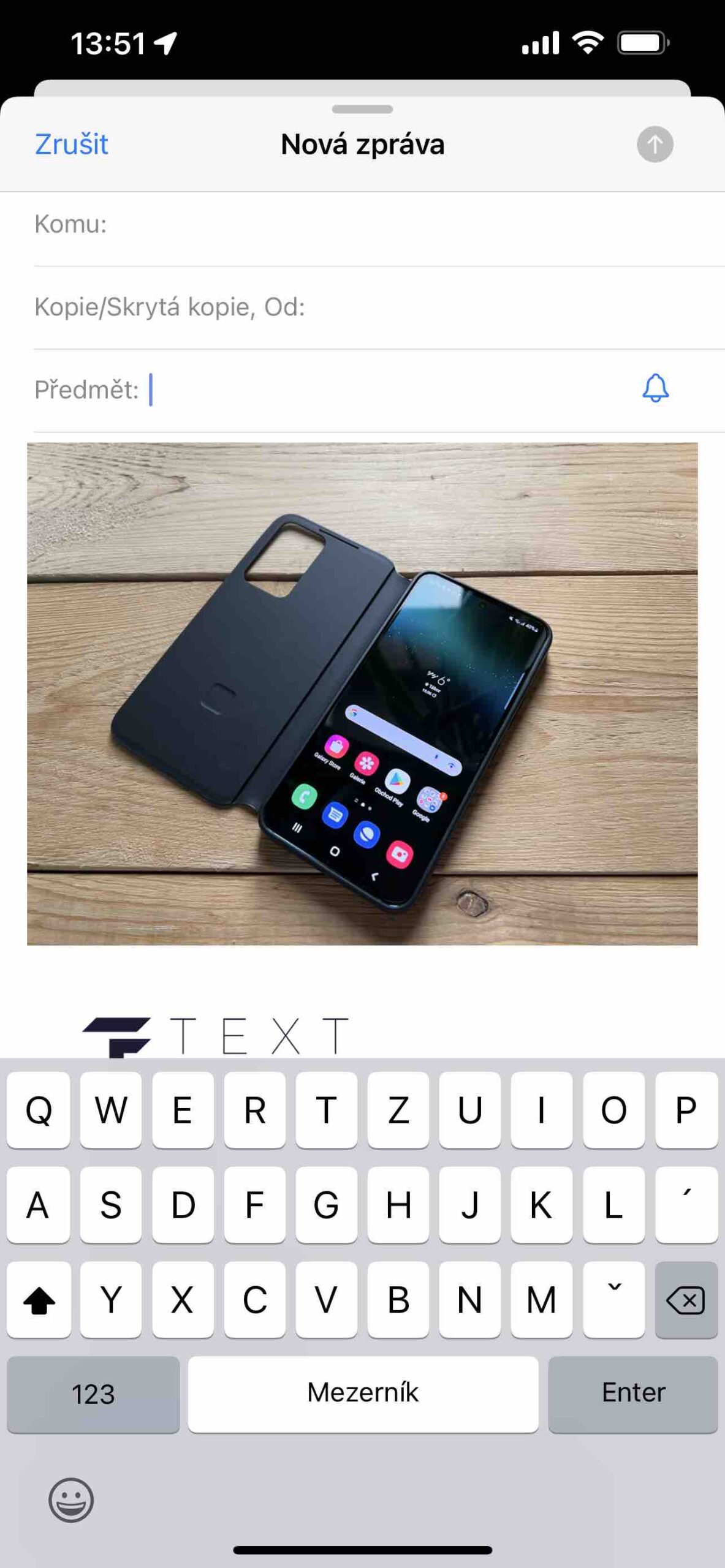
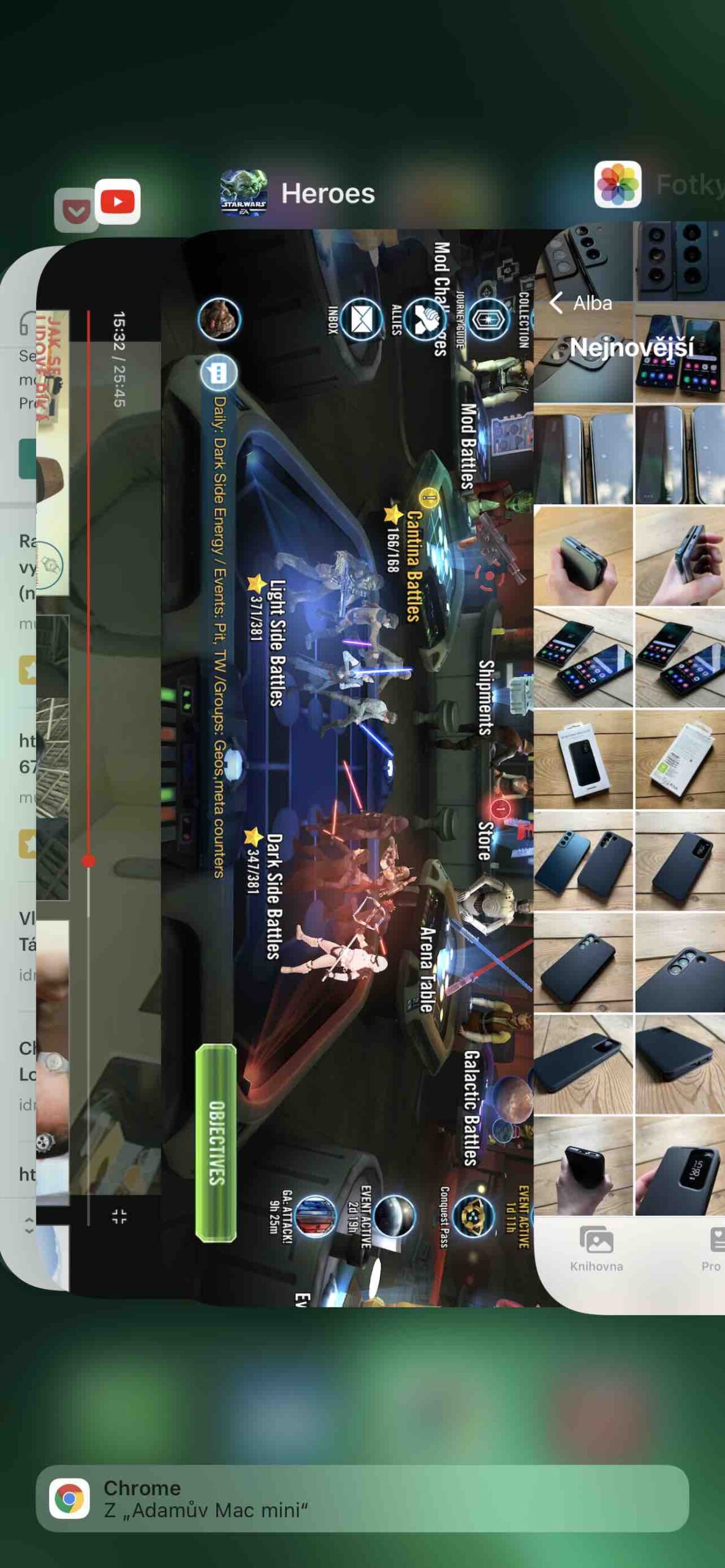
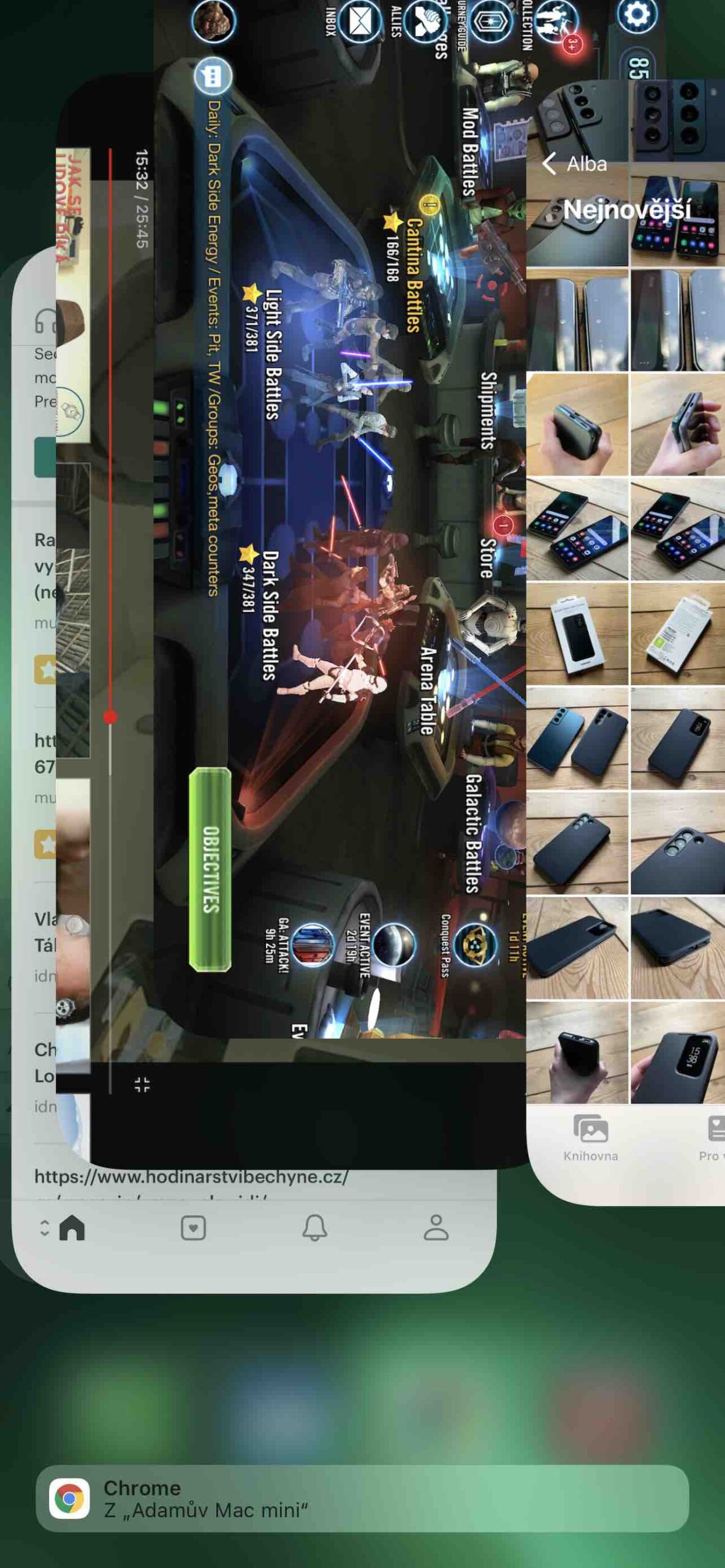


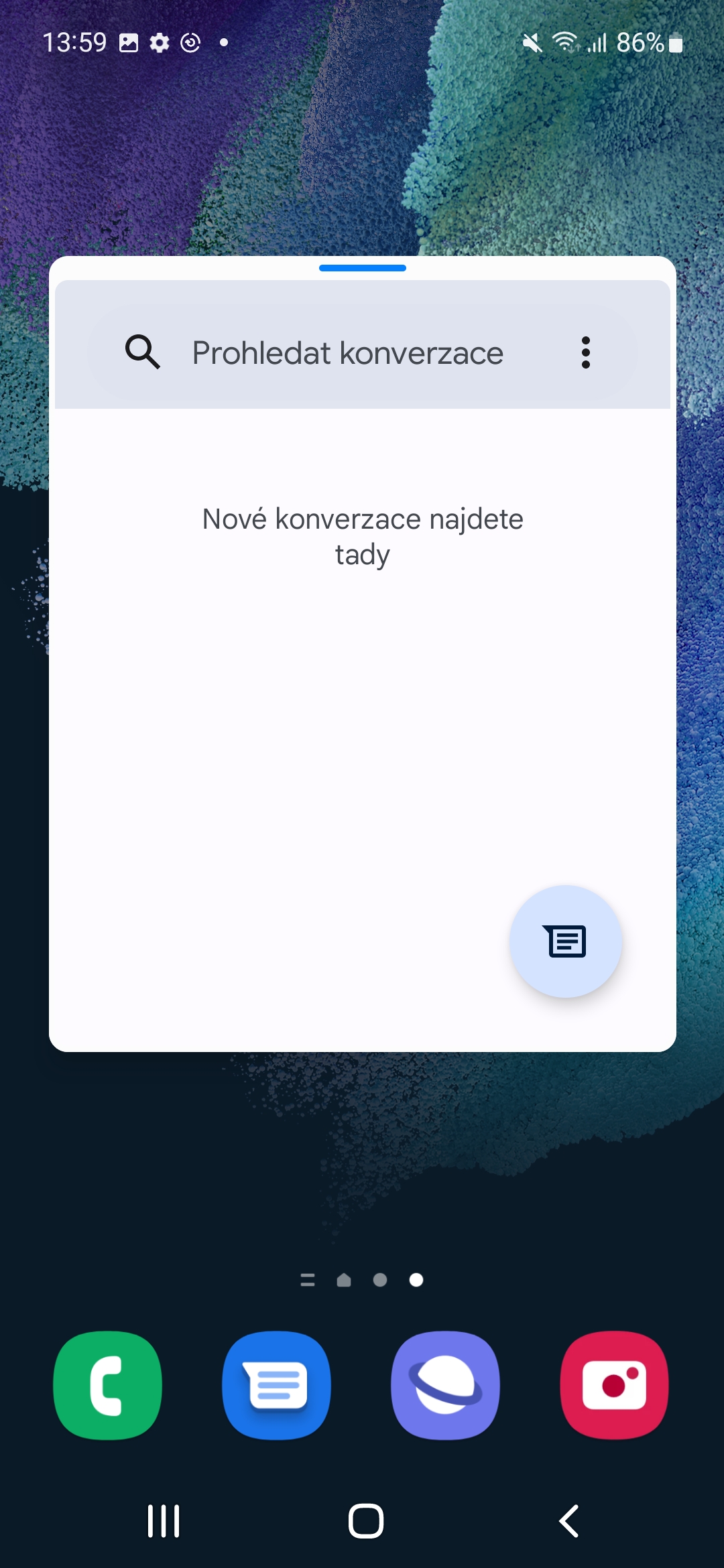

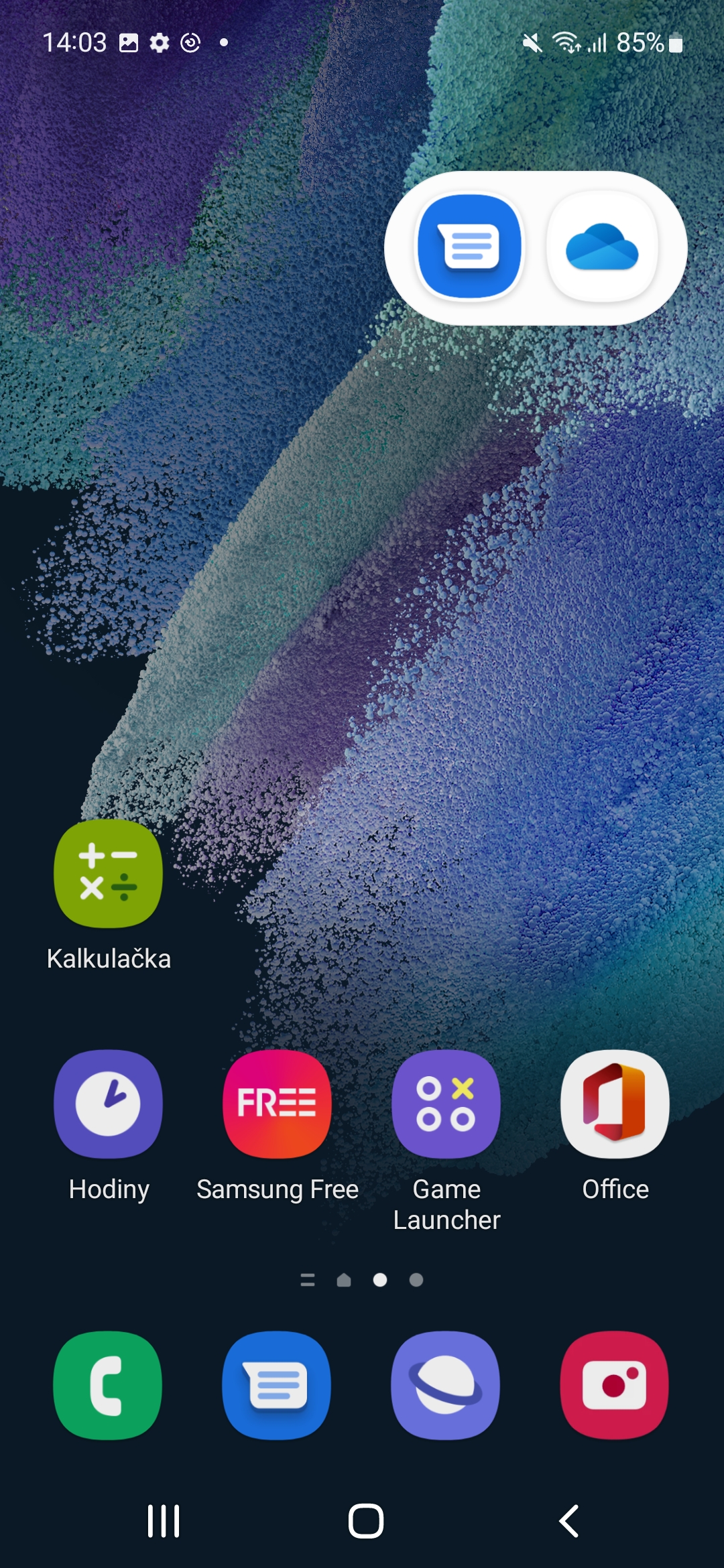
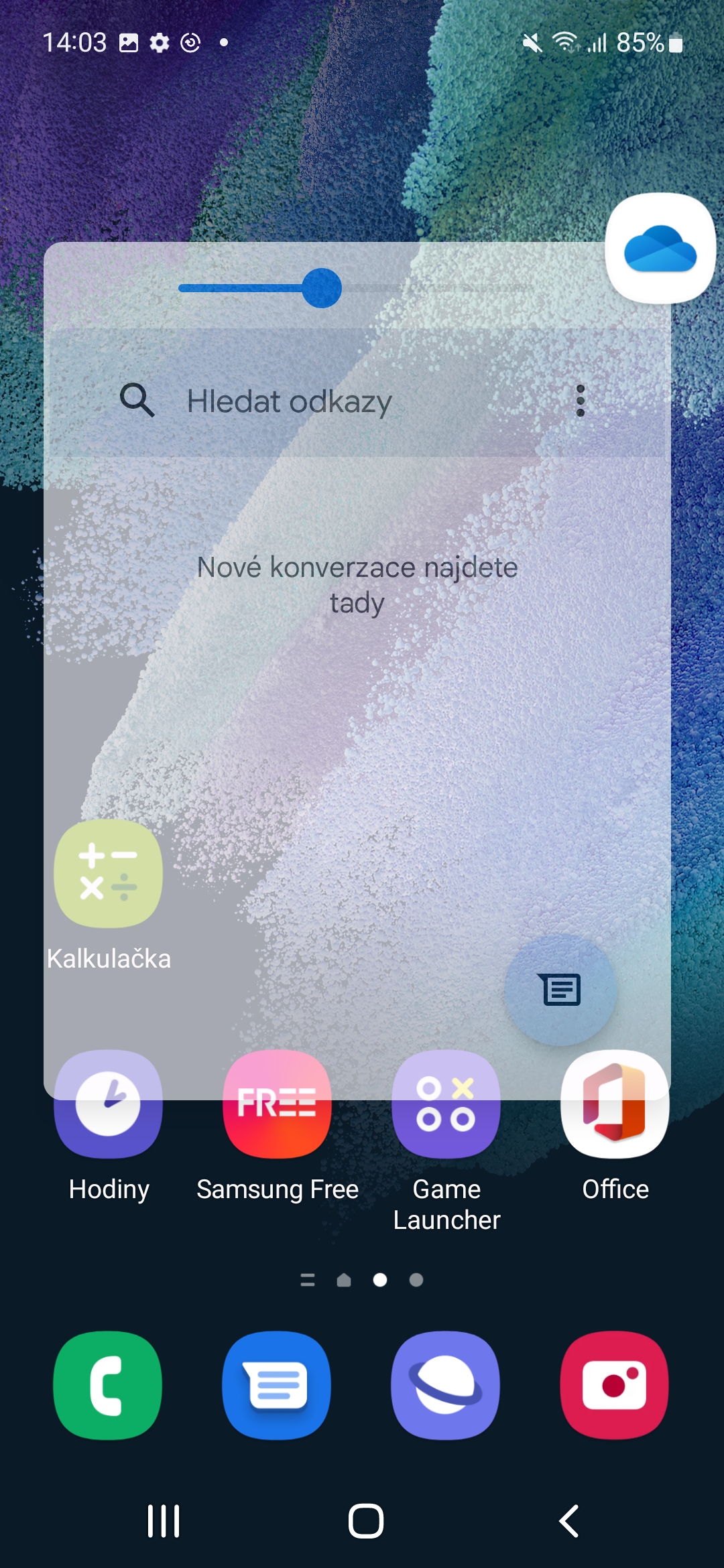
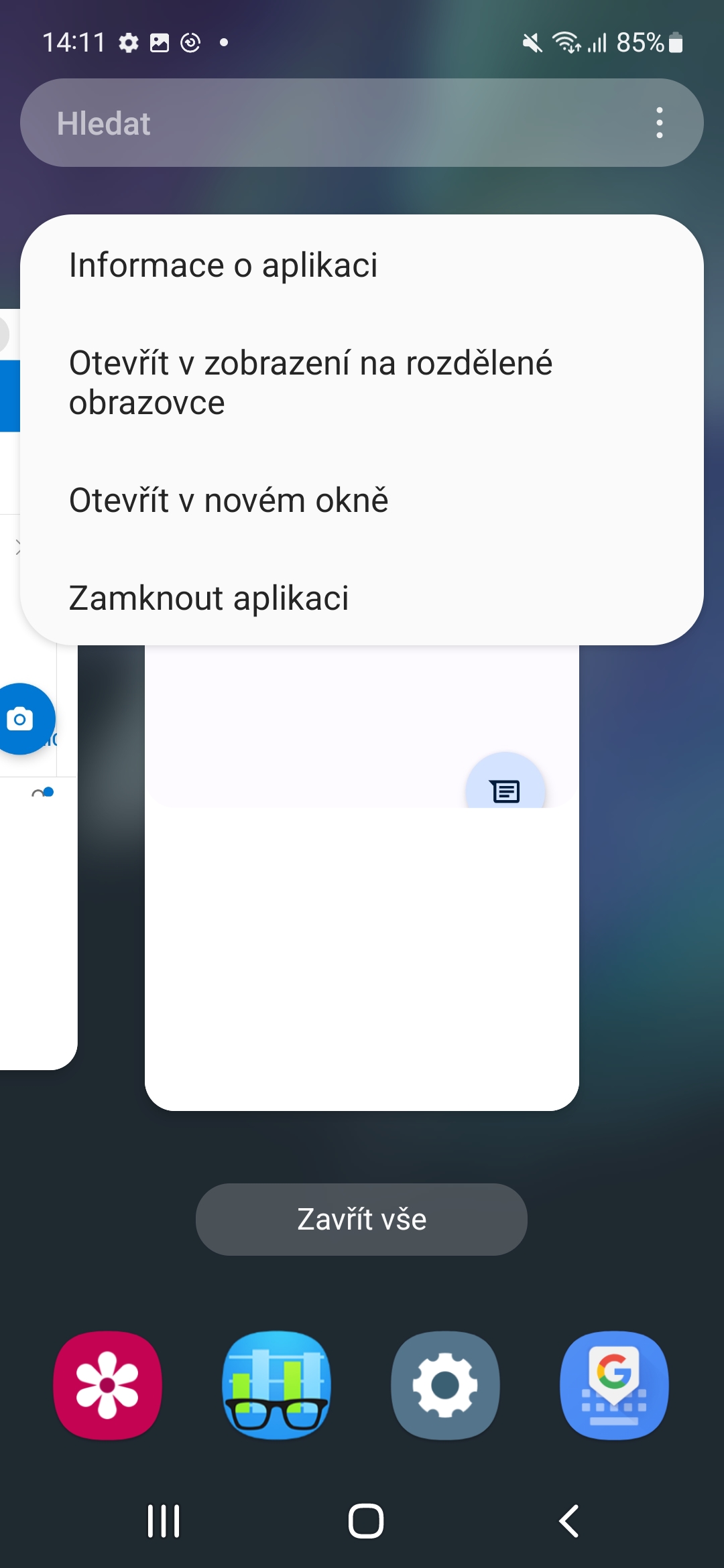
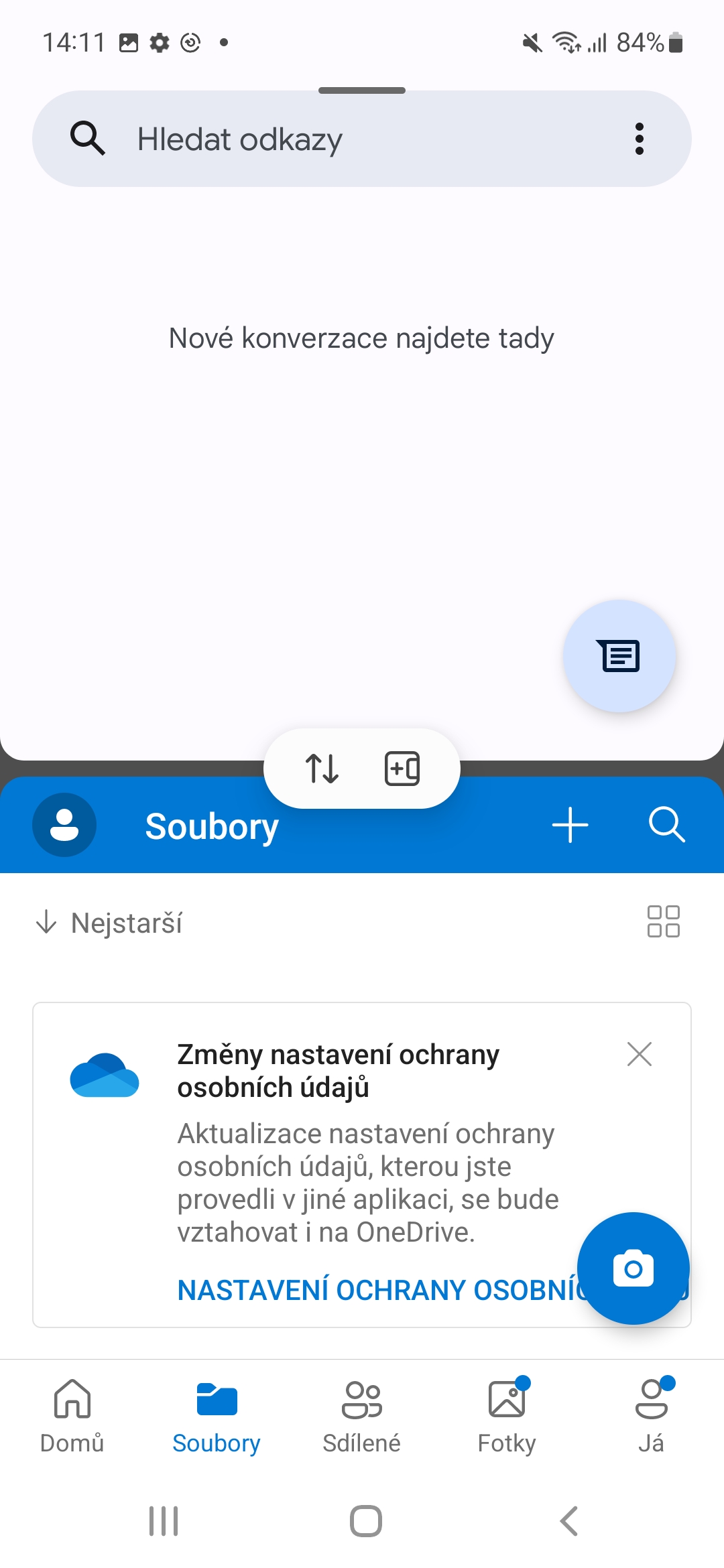
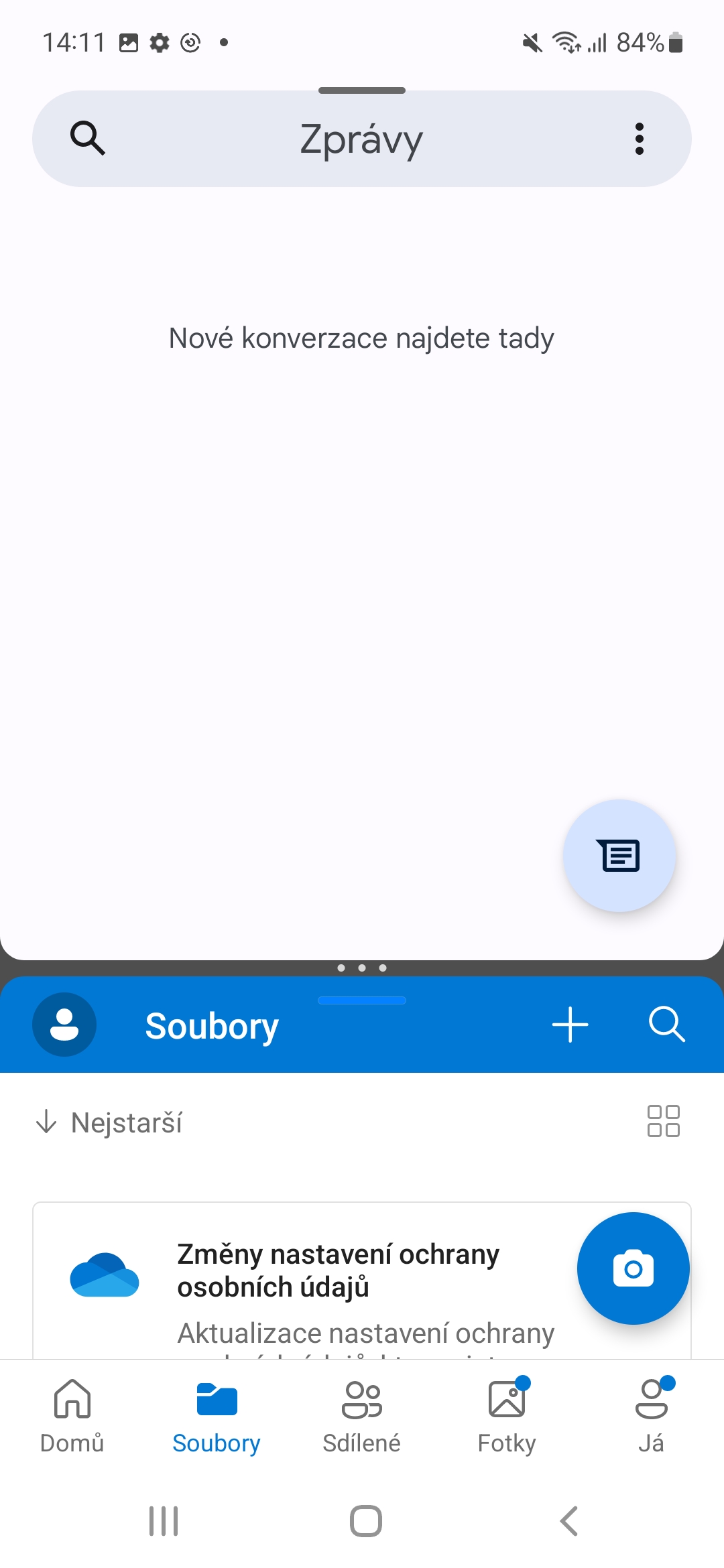
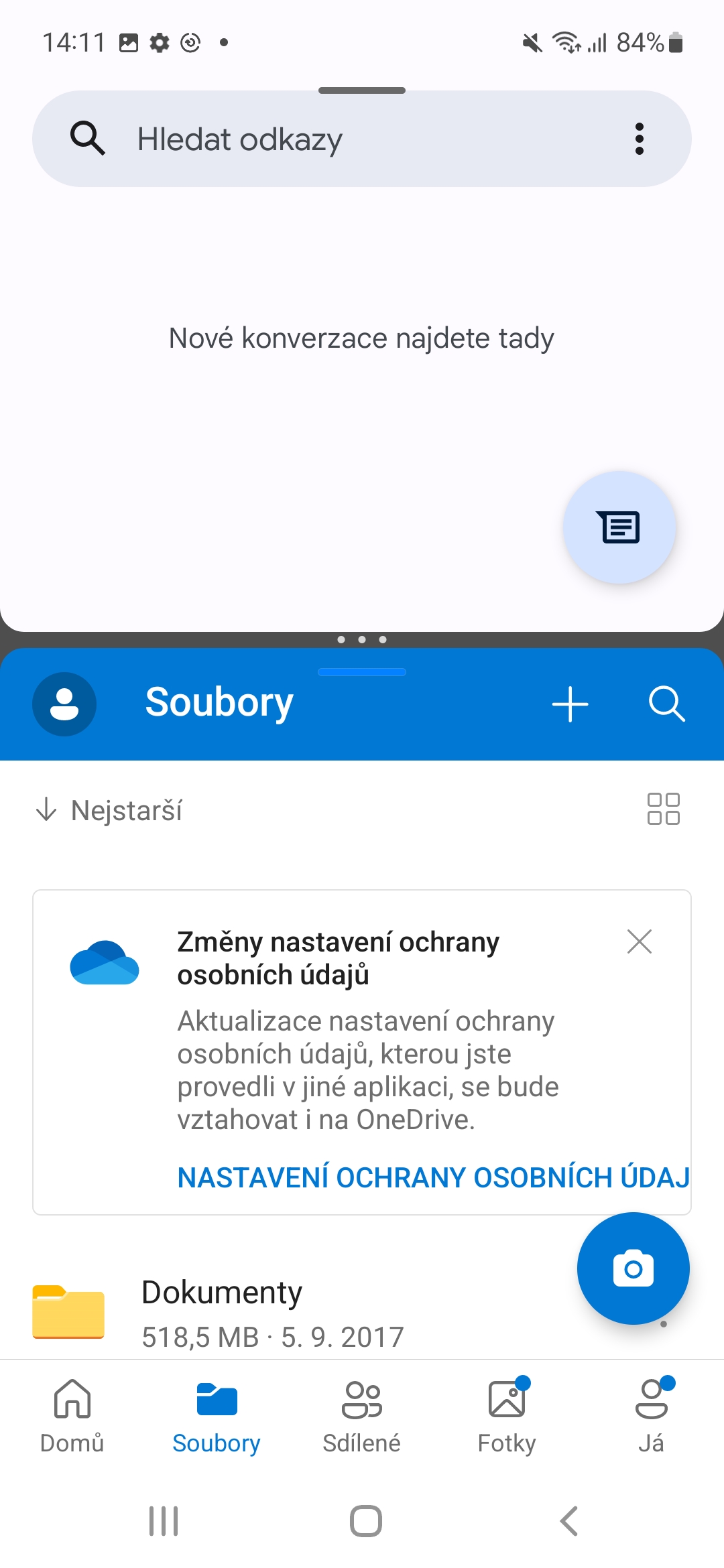
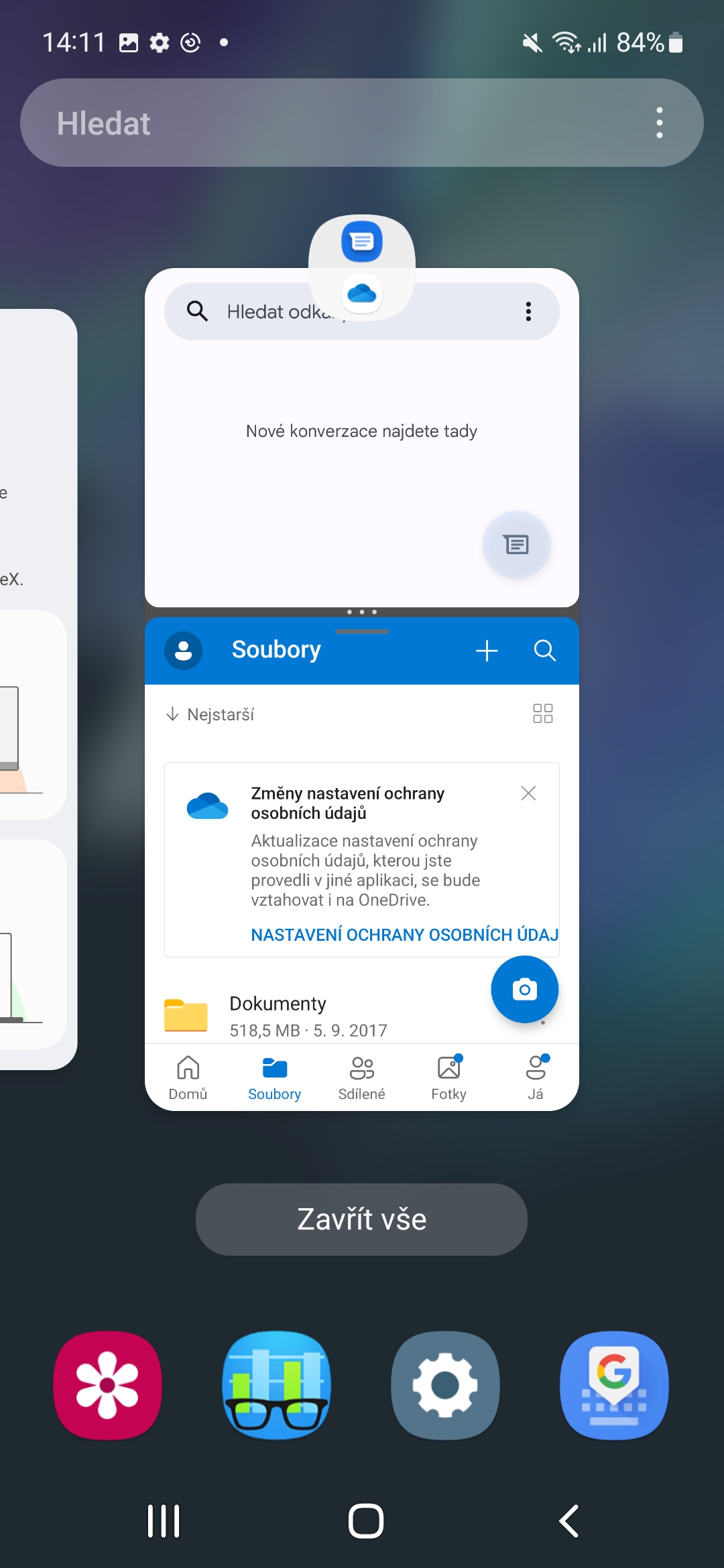

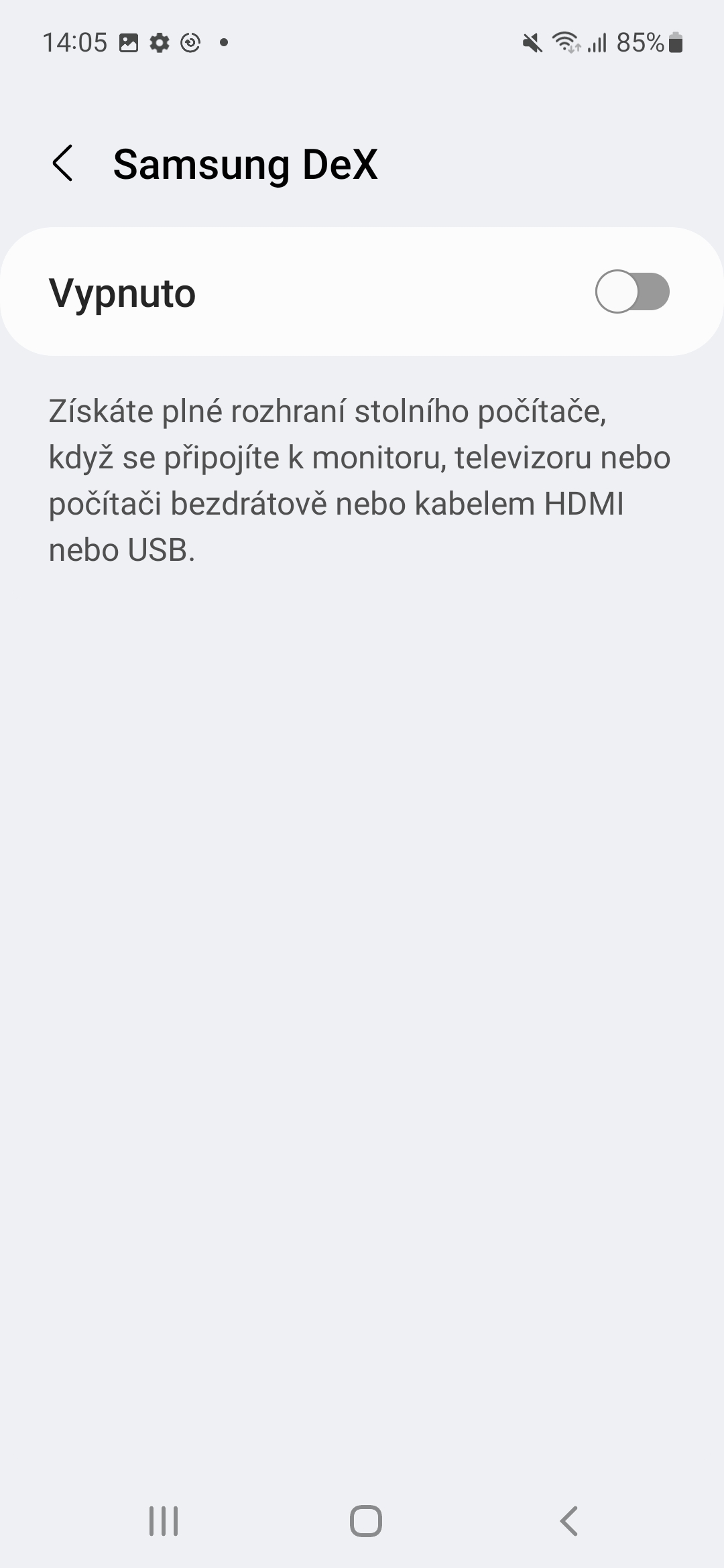
ဤအက်ပ်အား ရပ်ဆိုင်းခြင်းသည် iOS တွင် သက်ရောက်မှုရှိကြောင်း (ဤနေရာတွင်ပင်) အကြိမ်မည်မျှဖော်ပြခဲ့သနည်း။ ၎င်းတို့ကို လုံး၀အားပြန်သွင်းပါက အရင်းအမြစ်များနှင့် ဘက်ထရီကို စားရုံသာဖြစ်သည်။ မဟုတ်ပါ၊ iOS တွင် လုပ်ဆောင်စရာများစွာပါဝင်ခြင်းတွင် အများစုမှာ လွဲမှားနေသည့်အရာများအကြောင်း ဆောင်းပါးဖြစ်ပါသည် - "အားလုံးပိတ်ပါ"။ အိုး.